Python jest powszechnie używanym językiem programowania typu open source, używanym zarówno przez początkujących, jak i doświadczonych programistów z innymi podobnymi językami. Dedykowana aplikacja Python dla komputerów Mac umożliwia użytkownikom tworzenie koncepcji przy użyciu mniejszej liczby kodów.
Kiedy znajdziesz swoją pamięć aplikacji nie wystarcza pewnego dnia i nadejdzie czas, aby usunąć Pythona z komputera Mac, odkryjesz, że nie jest to prosty proces. Niestety, niektórzy użytkownicy mają z tym trudności odinstaluj Pythona Maca.
Spis treści: Część 1. Najszybszy i najłatwiejszy sposób na odinstalowanie Pythona na MacuCzęść 2. Jak ręcznie odinstalować Pythona na Macu?Część 3. Wniosek dotyczący odinstalowania Pythona
WSKAZÓWKA:
- Jak odinstalować Anaconda na komputerze Mac
- Przewodnik o tym, jak skutecznie odinstalować Skype na Macu
Część 1. Najszybszy i najłatwiejszy sposób na odinstalowanie Pythona na Macu
Python to prosty i elastyczny język używany przez programistów do skutecznego rozwiązywania problemów związanych z pisaniem skryptów, programowaniem badawczym i szybkim prototypowaniem. Należy zauważyć, że firma Apple preinstalowała Pythona 2.7 w systemie Mac OS X 10.8.
Jeśli używasz starszej wersji systemu Mac OS, ale pobrał najnowszą wersję z oficjalnej strony internetowej, musisz zachować ostrożność, jeśli chcesz usunąć program z urządzenia.
Czy planujesz zaktualizuj Pythona na komputerze Mac lub usunąć go na dobre, powinieneś przyjrzeć się bliżej niektórym metodom, których możesz użyć.

Jak odinstalować Pythona na komputerze Mac? Jeśli chcesz bezproblemowego, ale skutecznego procesu odinstalowania go, powinieneś przyjrzeć się bliżej iMyMac PowerMyMac.
Jest to wysoce wydajne, wszechstronne narzędzie, które nie tylko czyści niechciane elementy, w tym aplikacje i pliki z Twojego urządzenia, ale także optymalizuje jego działanie za pomocą różnych narzędzi.
Cechą, która wyróżnia PowerMyMac spośród innych, jest to, że oferuje wszystkie niezbędne narzędzia do optymalizacji komputera Mac. Ponieważ chcesz odinstalować Pythona z komputera Mac, „App Uninstaller” to narzędzie, którego użyjesz do usunięcia Pythona z urządzenia.
Możesz najpierw skorzystać z bezpłatnej wersji próbnej, jeśli jesteś nowy w iMyMac. Zacznijmy od procesu usuwania Pythona z komputera Mac za pomocą „App Uninstaller”:
- Otwórz PowerMyMac i kliknij „App Uninstaller” znajdujący się po lewej stronie.
- Rozpocznij proces skanowania aplikacji, klikając przycisk „SKANUJ”.
- Po zakończeniu skanowania zobaczysz określoną przestrzeń dyskową wykorzystywaną przez aplikacje zainstalowane w urządzeniu.
- Sprawdź listę aplikacji, aby znaleźć aplikację Python. Kliknij Python, aby rozwinąć foldery lub pliki w aplikacji po prawej stronie ekranu.
- Wybierz Wszystko i kliknij przycisk „CZYŚĆ”, aby usunąć aplikację Python i wszystkie powiązane z nią pliki.
- Poczekaj na zakończenie procesu usuwania.

Część 2. Jak ręcznie odinstalować Pythona na Macu?
Jeśli jesteś po stronie „technicznej” lub wolisz przeprowadzić proces usuwania ręcznie, istnieją metody, których możesz użyć do odinstalowania Pythona na Macu.
Metoda 1. Usunięcie aplikacji z Launchpada
- Otwórz Launchpad i wpisz „Python” w polu wyszukiwania znajdującym się w górnej części interfejsu
- Wybierz i przytrzymaj ikonę Pythona który pojawia się, dopóki nie zacznie się trząść
- Wybierz ikonę „X”, która pojawia się w lewym górnym rogu ikony Pythona i kliknij przycisk „Usuń” w oknie dialogowym potwierdzenia, aby rozpocząć proces usuwania.
- Po kliknięciu przycisku „Usuń” proces rozpocznie się natychmiast i nie ma takiej potrzeby wynieś śmieci.
Metoda 2. Ręcznie odinstaluj Pythona 3
- Pierwszym krokiem jest zamknij aplikację i wszystkie uruchomione procesy Pythona w tle. Pamiętaj, że jest to ważny krok w celu zapewnienia bezpiecznego usunięcia programu.
- Otworzyć "Aktywność Monitorowanie” i sprawdź, czy niektóre procesy są nadal aktywne. Kliknij na "X”, aby zamknąć procesy Pythona.
- Otwórz „Folder aplikacji” w Finderze i przenieś Pythona do Kosza. Upewnij się, że całkowicie usuniesz pakiet odinstalowujący Pythona, a nie tylko oddzielisz pliki.
- Do ostatniego kroku, znajdź i usuń wszystkie pliki usługi które Python stworzył podczas korzystania z niego. Pliki usługi są przechowywane w folderze Library.
Niektóre pliki, które można znaleźć w Bibliotekapodfoldery obejmują:
~Library/Frameworks/Python.framework~/Library/Application Support/com.apple.sharedfilelist/com.apple/.LSSharedFileList.ApplicationRecentDocuments/org.python~/Library/Application Support/com.apple/sharedfilelist/com.apple.LSSharedFileList.ApplicationRecentDocuments/org.python.pythonlauncher.sfl~/Library/Saved Application State/org.python.IDLE.savedState~/Library/Saved Application State/org.python.PythonLauncher.savedState
Możesz także znaleźć ukryte pliki w folderze użytkownika. Możesz zobaczyć je wszystkie tylko wtedy, gdy wszystkie ukryte pliki będą widoczne.
Proces ten może być kłopotliwy dla większości użytkowników, ponieważ musisz znaleźć wszystkie pliki usług Pythona i przenieść je wszystkie do Kosza.
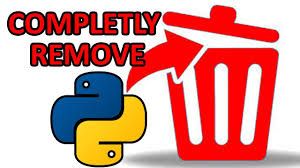
Metoda 3. Odinstaluj Pythona na komputerze Mac za pomocą terminala
Ci, którzy znają aplikację Terminal, mogą użyć poleceń do odinstalowania Pythona na komputerze Mac. Przy takim podejściu należy wziąć pod uwagę te kroki.
- Krok 1. Przenieś Pythona do Kosza
- Krok 2. Otwórz aplikację Terminal i wprowadź to polecenie w oknie:
alexa$ sudo rm -rf /Applications/Python\ 3.6/
- Krok 3. Wprowadź hasło administratora, aby autoryzować usunięcie.
Porady: To podejście nie jest zalecane do odinstalowywania Pythona na komputerze Mac, jeśli nie znasz poleceń terminala.
Część 3. Wniosek dotyczący odinstalowania Pythona
Teraz, gdy znasz metody odinstalowywania Pythona na komputerze Mac, możesz odinstalować go ręcznie, na przykład odinstalować za pomocą Terminala. Możesz także skorzystać z automatycznego narzędzia, które Ci w tym pomoże.
Przekonasz się, że metoda polegająca na PowerMyMac jest skutecznym podejściem. To świetne narzędzie, które pomaga prawidłowo odinstalować niechciane aplikacje na komputerze Mac. Aplikacja nie tylko ułatwia proces usuwania Pythona, ale także zapewnia inne przydatne funkcje, takie jak optymalizacja i jeszcze lepsza prywatność na komputerze Mac.




Foutage de gueule2020-08-31 05:44:05
Metoda 3: « Cette approche n'est pas recommandée pour désinstaller Python Mac si vous n'êtes pas familiarisé avec les commandes Terminal» ! C'est pas la question, la ligne de commande indiquée supprime tout simplement tout sur le disque dur! Merci BEAUCOUP!!!!